Una de las aplicaciones de mensajería más descargada y usada alrededor del mundo es indudablemente WhatsApp gracias a su versatilidad, sencillez de uso, videollamadas y muchas otras herramientas. Hasta hace poco solo era posible usar WhatsApp en nuestros Smartphones pero gracias al avance de la tecnología hoy contamos con WhatsApp Web la cual podemos utilizar de manera online.
Además de esta posibilidad, WhatsApp lanzó una aplicación directamente para descargar en el escritorio. Esta aplicación ofrece una gran experiencia para todos aquellos que usamos WhatsApp, el problema radica en que para poder enviar y recibir los mensajes desde nuestro escritorio, el teléfono debe estar conectado a Internet con el fin de que se reconozca el inicio de sesión y toda la configuración de contactos, etc.
Por esta causa muchos usuarios activos de la aplicación están optando por eliminar la aplicación WhatsApp escritorio de Windows ya que no resulta útil cuando el teléfono no está conectado a la red y simplemente ocuparía espacio en el disco. A continuación vamos a ver cómo podemos desinstalar WhatsApp Web de forma segura en Windows 10 (este mismo proceso aplica para Windows 7 y Windows 8)
1. Cómo descargar WhatsApp en Windows 10
Para poder utilizar WhatsApp desde un dispositivo de escritorio y en este caso tu PC Windows 10 vas a tener que seguir los pasos que te vamos a enumerar a continuación:
Accede al siguiente enlace desde tu PC Windows 10.
Aquí vas a ver la pantalla de tu ordenador dividida en 2 partes, para que descargues WhatsApp desde tu móvil o desde tu PC. Pulsa en “Descargar para Windows, 64 bits”.
Se descargará un archivo en tu ordenador al pulsar sobre la opción, y verás la siguiente imagen en tu pantalla. Desde WhatsApp en tu móvil, sigue las indicaciones que vas a ver en la pantalla para poder escanear el código QR.
Se va a abrir en la pantalla tu WhatsApp pero en PC. Aquí vas a poder leer y contestar en las conversaciones que tienes también en tus chats en móvil.
Ahora vas a poder utilizar WhatsApp tal y cómo lo haces en el móvil pero en la pantalla del ordenador, lo cual es super útil cuando estamos trabajando o haciendo cualquier otra tarea en el PC y no queremos atender a dos pantallas.
2. Desinstalar WhatsApp Web
Esta opción sirve para Windows 7, 8 y 10 y debemos acceder al Panel de control usando alguno de los siguientes métodos:
- Usando la combinación de teclas + R (Ejecutar) e ingresando el término control.
- Pulsamos EnterDando clic derecho en el botón de Windows (Inicio) y de la lista desplegada seleccionamos Panel de control (También sirve para Windows 8 y Windows 10)
- Ingresando la palabra panel en el cuadro de búsqueda de Windows 10 y seleccionando la opción correcta
Se abrirá una ventana como esta. Seleccionamos "Programas"
Veremos lo siguiente, pulsamos en "Programas y características".
Tenemos que escoger la opción Desinstalar un programa y se desplegará la siguiente ventana donde debemos ubicar la aplicación WhatsApp. Una vez seleccionada pulsamos en la opción Desinstalar ubicada en la parte superior. Esperamos que el programa sea desinstalado de forma automática y veremos que ya no está dentro de los programas instalados
De esta manera hemos desinstalado WhatsApp Web de nuestros equipos Windows 7, 8 o 10.
3. Cómo desinstalar WhatsApp Web de mi PC Windows 10
Otra de las opciones que tenemos disponibles es usando el menú Configuración, esta opción aplica a Windows 8 y Windows 10.
Para ello pulsamos en el botón de Windows (Inicio) y seleccionamos el ícono en forma de engranaje asociado a la configuración y se desplegará la siguiente ventana. Allí seleccionamos la opción Sistema y en la ventana desplegada iremos a la línea Aplicaciones y características
Allí ubicamos la aplicación WhatsApp y la seleccionamos y veremos que se habilitan las siguientes opciones (Modificar y Desinstalar). Seleccionamos la opción "Desinstalar"
Veremos el siguiente mensaje. Pulsamos de nuevo en "Desinstalar" para ejecutar el proceso. De esta manera hemos eliminado WhatsApp usando el menú Configuración.
4. Eliminar WhatsApp Web
Una de las formas más sencillas como podemos desinstalar WhatsApp de Windows 10 es usando el menú Inicio. Para ello pulsamos el botón de Windows, ubicamos la aplicación, damos clic derecho y seleccionamos la opción Desinstalar
Al pulsar esta opción de manera automática se abre la opción de Agregar o desinstalar un programa del Panel de control y desde allí completar el proceso.
5. Cómo quitar WhatsApp de mi PC Windows
Otra de las opciones para que WhatsApp no aparezca en tu PC, aunque esta alternativa es un poco más drástica, es bloquear la web oficial que permite su acceso con el teléfono para que de este modo no sea posible poder acceder a ella desde el ordenador. De este modo no solo habrías desinstaladlo la app con el proceso que se ha explicado de manera previa, sino que además estarías impidiendo el acceso a WhatsApp desde el PC en el que configures esto.
Con esto puedes bloquear el acceso por ejemplo de personas menores que no quieres que entren desde el ordenador o en el caso de que sea por ejemplo un ordenador de trabajo, para impedir que los trabajadores se distraigan con la aplicación.
En el caso de que quieras llevar a cabo este proceso, debes seguir los pasos que se detallan en el siguiente vídeo. No debes preocuparte, ya que si en un momento dado quieres que se pueda volver a utilizar WhatsApp desde el ordenador, podrás volver a activar esta web siguiendo los mismos pasos pero desactivando este bloqueo ya que no es irreversible.
Hemos visto cómo podemos eliminar y desinstalar WhatsApp de nuestros equipos Windows 7, 8 o 10 de una forma útil y práctica.

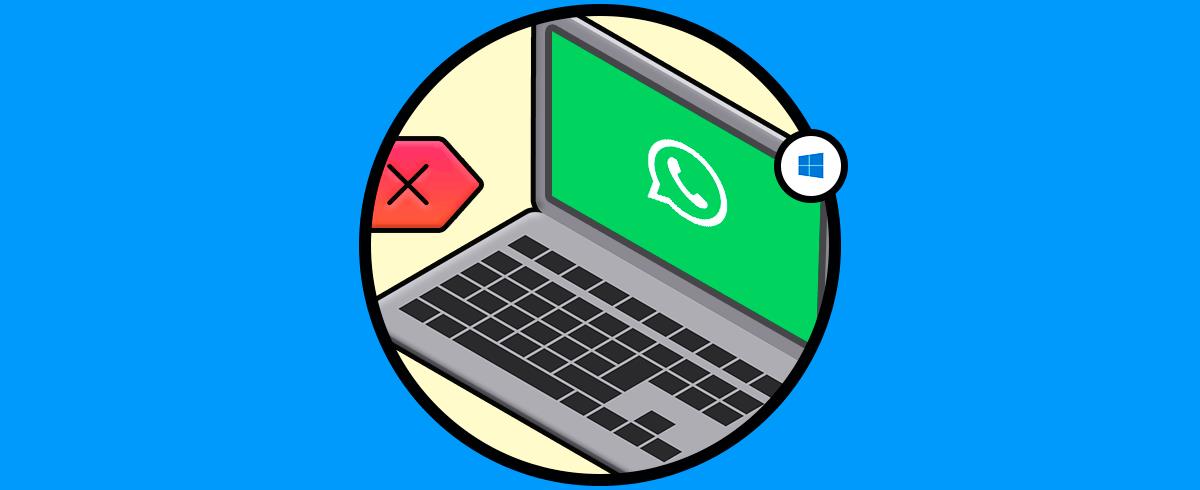
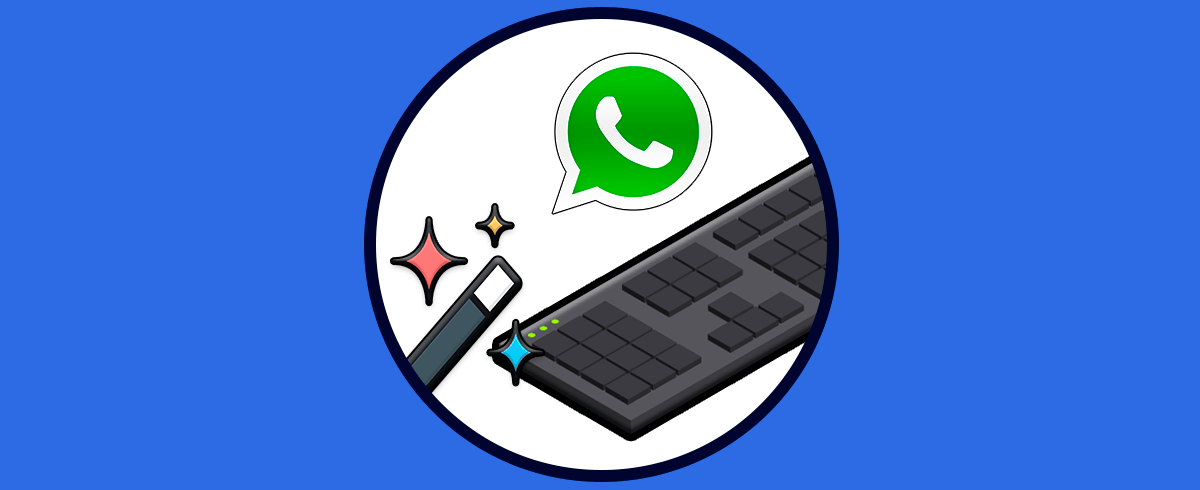
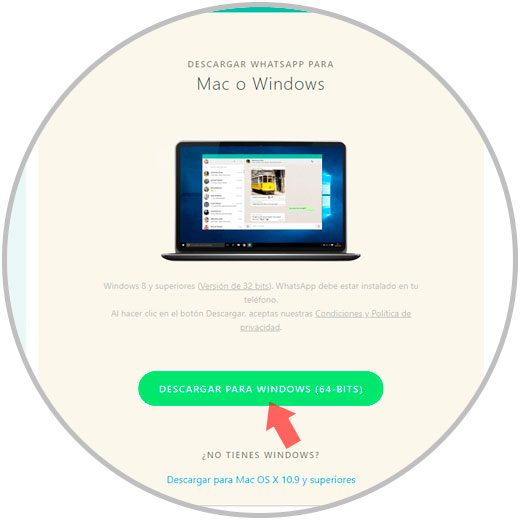
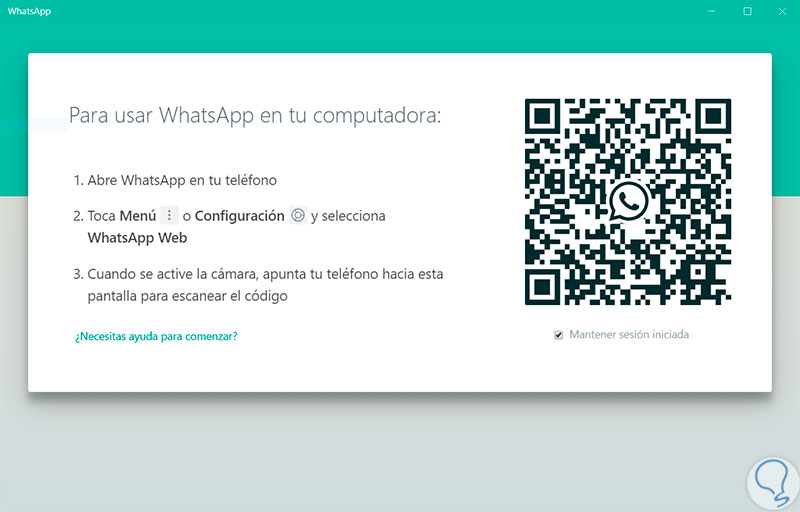
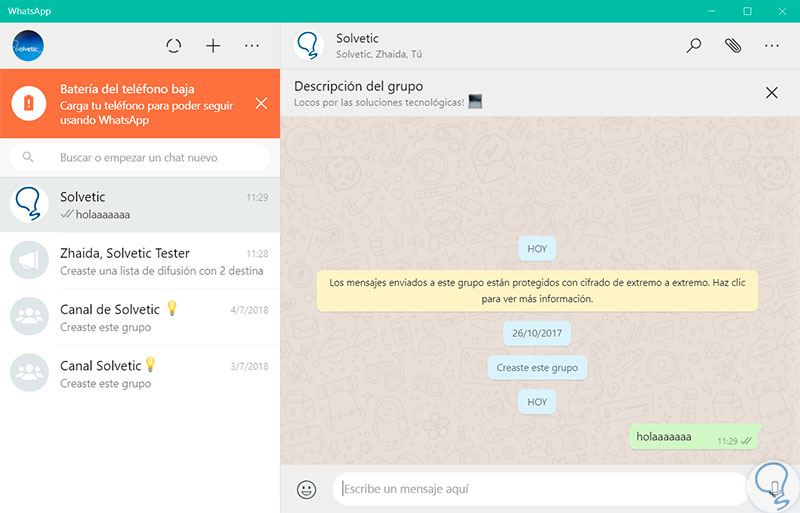
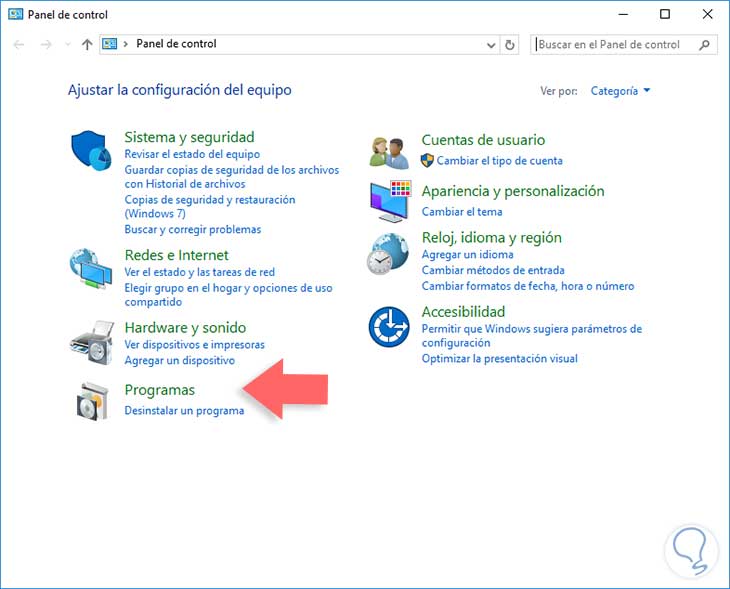

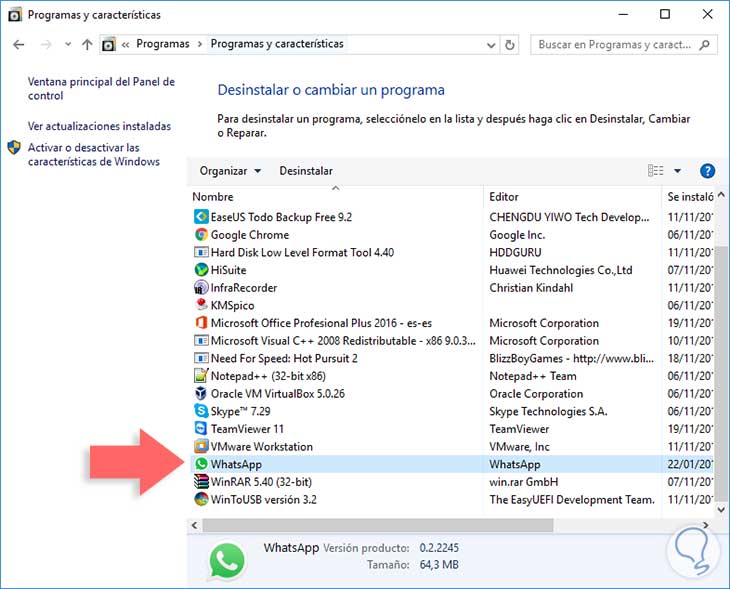
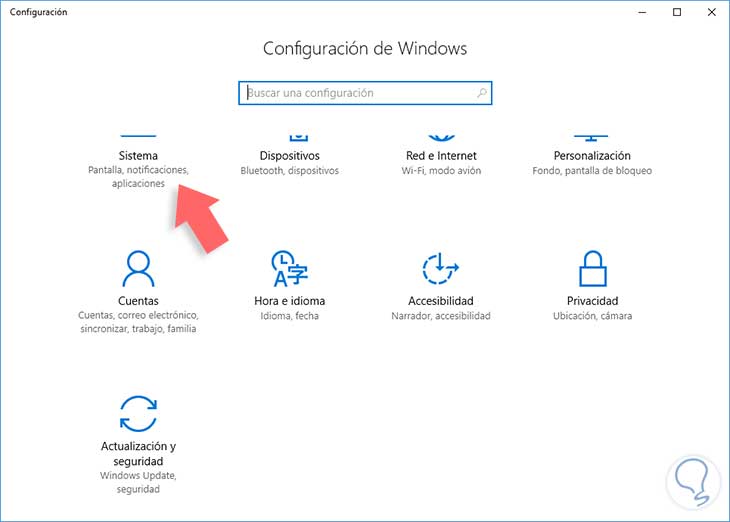
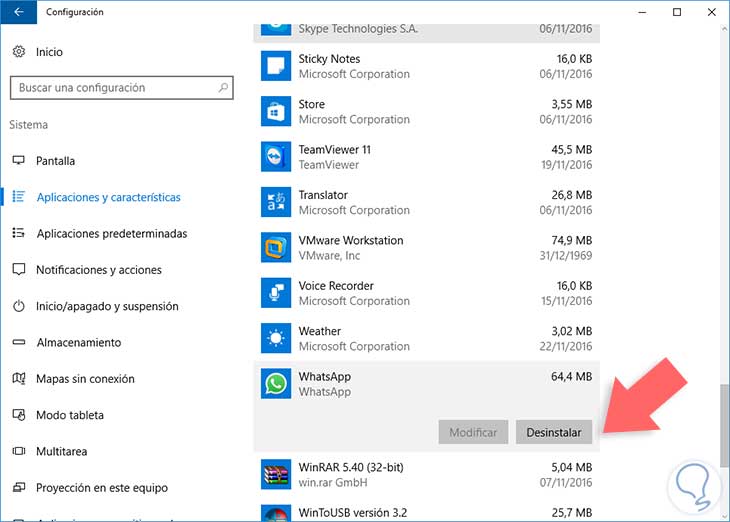
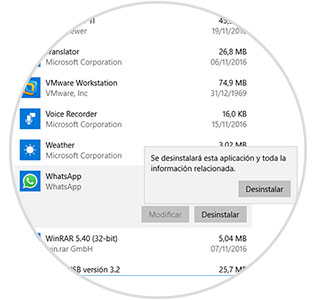
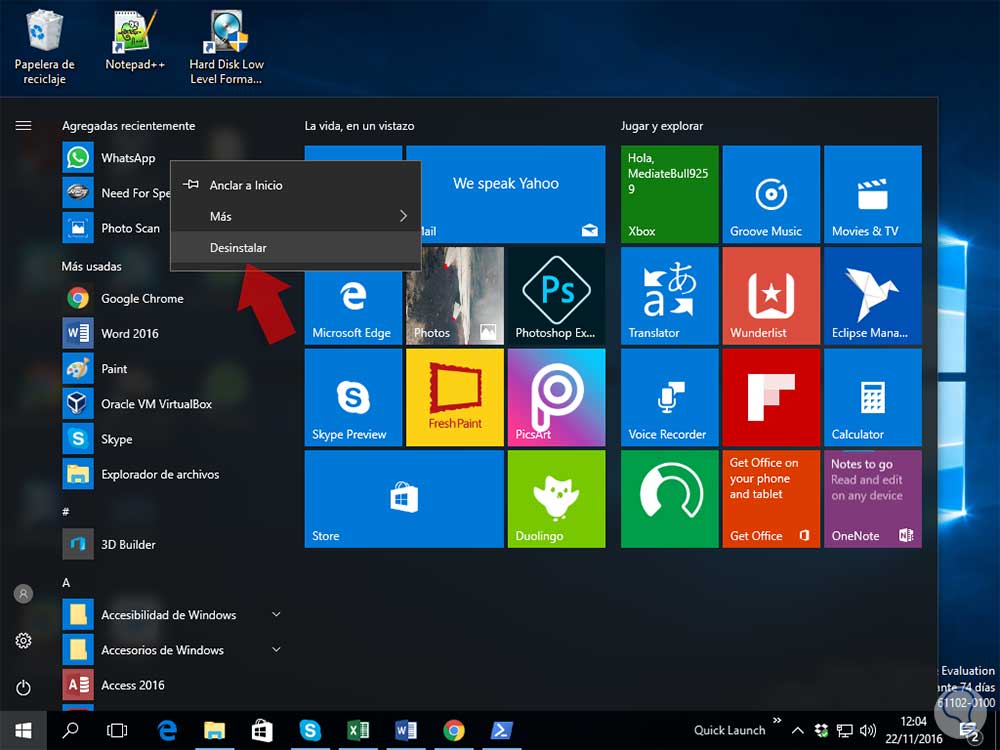




Whatsapp borrado bien con este tutorial.